2020年01月26日更新
iPhoneのバックアップの時間の目安は?平均は?【iTunes/iCloud】
iPhoneのバックアップはだいたいの目安時間を判断する方法は知っていますか。iPhoneのバックアップは時間がかかるため、だいたいの目安がわかるととても便利ですよね。ここではiPhoneのバックアップ時間目安の特徴や平均時間または注意点について紹介します。

目次
- 1iPhoneのバックアップは二種類ある
- ・iTunesバックアップの特徴
- ・iCloudバックアップの特徴
- 2iPhoneのバックアップにかかる平均時間は?
- ・バックアップ時間の目安は30分
- 3iPhoneのバックアップが終わらない!
- ・iTunes
- ・iCloud
- 4iPhoneのバックアップ時間を短縮する方法
- ・バックアップ前に不要データを削除する
- ・昼間にバックアップする
- ・窓際に端末を置いてバックアップする
- ・バックグラウンドで動作しているアプリを終了する
- 5iPhoneのバックアップをする際の注意点
- ・バックアップ前にiCloud/PCの容量が十分あるか確認する
- ・合わせて読みたい!iPhoneに関する記事一覧
iPhoneのバックアップは二種類ある
あなたがiPhoneのバックアップを取得したことはありますか。iPhoneのバックアップは定期敵に取得して、もしiPhoneのデータが破損したり、新しいiPhoneに乗り換えたりするときに必要になるものです。
なので定期的にiPhoneのバックアップを取得してもしもの時に備えることをおすすめします。しかしiPhoneのデータが大きくなるとiPhoneのバックアップ時間は徐々に長くなり完了時間の目安がつきづらくなります。
なのでここではiPhoneのバックアップ時間の目安や平均バックアップ時間について紹介します。もし今後iPhoneのバックアップを取得する予定があれば参考にしてみてください
iTunesバックアップの特徴
まずiPhoneのバックアップ目安/平均時間について紹介する前にそもそもiPhoneのバックアップについて紹介します。あなたはiPhoneのバックアップはどのように取得していますか。
iPhoneのバックアップにはのiCloudとiTunes2種類があります。それぞれ特徴があるので、その特徴についてまず説明します。まずは、iTunesバックアップです。このiTunesバックアップの特徴は、パソコンにバックアップデータを保管します。
パソコンにバックアップデータを保管するので、データが手元にあり安心する特徴があります。またパソコンとiPhoneを直接つながてバックアップを取得するので、比較的バックアップ時間が短い特徴もあります。
iCloudバックアップの特徴
またiPhoneのバックアップにはもう一つiCloudバックアップの特徴は、クラウドを利用したiPhoneのバックアップになります。なのでiCloudの場合はインターネットに接続している環境でiPhoneのバックアップを取得する必要がある特徴があります。
したがってネットワーク環境があまり良くないところでiCloudののiPhoneのバックアップを取得すると想定より時間が掛かったり、いつもの平均よりバックアップ時間が長かったりする特徴があります。
このようにiTunes/iCloudのバックアップには特徴があり、環境によってバックアップの目安時間が想定しづらくなることもあります。なのでそれぞれの特徴を知っておく必要があります。
iPhoneのバックアップにかかる平均時間は?
iPhoneのバックアップの種類についてはわかっていただけましたでしょうか。iCloudの場合とiTunesのバックアップの場合でそれぞれ特徴がありますが、バックアップ時間にも大きく関わってきます。
iPhoneバックアップの目安時間や平均時間がどのくらいであるかはご存知でしょうか。もちろんiPhoneのデータサイズによっては、iPhoneのバックアップの目安時間や平均時間は変わってきます。
なのでここではあくまでも目安程度にiPhoneのバックアップの平均時間について紹介します。目安時間がわかっているとバックアップの待ち時間もわかるので安心ですよね。
バックアップ時間の目安は30分
まずはiPhoneのバックアップの目安時間は、約30分ぐらいになります。これはiTunesやiCloudのバックアップ種類のだいたいの平均時間の30分になります。
しかしやはりネットワーク環境はiTunesをインストールしているパソコンのリソースやパフォーマンスによって大きくiPhoneのバックアップ目安時間の30分は変わってきます。だいたい30分ぐらいだったなという程度です。
なのであくまでも参考程度の30分にしてください。自分のパソコンだと15分~30分もあればiPhoneのバックアップが終わることもあります。またiCloudだと30分~1時間ぐらいかかったていう経験もありますのでご注意ください。
 【iTunes】iPhoneのデータをバックアップ保存する方法
【iTunes】iPhoneのデータをバックアップ保存する方法iPhoneのバックアップが終わらない!
iPhoneのバックアップ目安時間がだいたい30分ぐらいであるとした場合、いつもよりiPhoneのバックアップ目安時間長いと不安になりますよね。
iTunesであればパソコンの調子が悪いのか、iCloudであればネットワーク環境のWi-Fiが調子悪いのかと思うこともあるかと思います。Wi-Fiの調子が悪ければどのような対処法をすればよいか知っていますか。
ここではiTunesやiCloudのiPhoneのバックアップ別に目安の30分を超えたのに、iPhoneのバックアップが終わらない場合の対処法や注意点について紹介します。
iTunes
まずは、iTunesでiPhoneのバックアップを取得しているときに、目安時間の30分を超えてもまだiPhoneのバックアップが終わらないの対処法や注意点について紹介します。
しかし、iPhoneのバックアップ目安時間である30分を越えたからといってすぐにiPhoneのバックアップを中止にしたり、キャンセルしないで少し様子を見るようにしてください。
すぐにiPhoneのバックアップをキャンセルしたりケーブルを抜いてしまうと、iPhoneのバックアップを破損したり、iPhoneの不具合の原因になるので注意点について紹介します。
USBケーブル経由でバックアップを行う
それではまずiPhoneのバックアップをiTunesで取得しているときに目安時間や平均時間よりiPhoneバックアップが終わらなかった場合は、まずはUSBケーブル経由でiPhoneのバックアップを取得するように変更してみてください。
あなたはiTunesでiPhoneのバックアップを取得するときはケーブル経由でバックアップを取得していますか。Wi-Fiで膨大なデータをバックアップすることにはあまり向いていません。
そんなときは、ケーブル経由でiPhoneのバックアップを取得すると目安時間や平均時間より早くiPhoneのバックアップが終わる場合があります。
別のUSBケーブルを使用する
また、iPhoneのバックアップでiTunesでのバックアップ時間が目安時間や平均時間よりも長く、iPhoneのバックアップが終割らない場合は、パソコンに繋いでいるUSBケーブルを交換してみてください。
安すぎるUSBケーブルはデータ転送が非常に遅いので、USBケーブルを購入するときには注意してください。
PC/iPhoneを再起動する
最後にiPhoneのバックアップをiTunesで取得しているときに目安時間や平均時間よりiPhoneバックアップが終わらなかった場合は、PC/iPhoneを再起動してみましょう。
パソコンやiPhoneはずっと起動していると徐々に動作が重くなり、処理スピードが遅くなることもあります。なのでそんなときは簡単に行える再起動を行ってみましょう。
またパソコンやiPhoneの再起動をするときは、アプリを停止したり、起動しているファイルを閉じてから行うようにしてください。もし正常にファイルを閉じてない場合は、データが破損する可能性があります。
iCloud
それでは次にiCloudを利用してPhoneのバックアップを取得しているときに、目安時間の30分を超えてもまだiPhoneのバックアップが終わらないの対処法や注意点について紹介します。
iCloudの場合はWi-Fiやネットワーク環境に大きく影響します。なのでWi-Fiの環境があまりよくないとiCloudでのiPhoneのバックアップ時間が長引く可能性があります。
なのでここではiCloudのバックアップで目安や平均時間より長くなってしまった場合にどのような注意点や対処法があるのかを説明します。
Wi-Fi環境下で行う
まずiCloudでiPhoneのバックアップを取得するにはWi-Fi環境が必要になります。
また、Wi-Fi環境下で作業するときは、公共のWi-FiスポットやフリーWi-Fiの使用には注意が必要です。他の人にiCloudへの通信データを悪用されないようにしてください。
ネットワークに問題がないか確認する
またiCloudでのiPhoneのバックアップ時間が目安や平均より長引いた場合は、WiFiやネットワーク環境に問題ないか確かめてみましょう。
もしかしたらWi-FiルータやWiFiの通信機器にトラブルが発生している可能性もあります。そんなときは異なるネットワーク環境からiPhoneのバックアップを取得してみましょう。
ネットワーク環境によってiCloudのiPhoneのバックアップ時間は、非常に左右されます。ネットワーク環境を確かめてから、iPhoneのバックアップを取得することをおすすめします。
 iTunesでiPhoneのバックアップ保存先を変更する方法
iTunesでiPhoneのバックアップ保存先を変更する方法iPhoneのバックアップ時間を短縮する方法
iTunesやiCloudでバックアップ時間が長引いた場合は、ネットワーク環境の確認や利用しているケーブルの確認が必要であることはわかっていただけましたでしょうか。
それではここではiPhoneのバックアップ時間を目安や平均の30分より短くする方法について紹介します。もしiPhoneのバックアップ時間が短くなればいいですよね。ここではそんなときのiPhoneのバックアップのポイントについて紹介します。
バックアップ前に不要データを削除する
まずiPhoneのバックアップ時間を短くする方法として、過去のバックアップデータや不要のアプリデータを削除するとiPhoneのバックアップ時間が短くなることがあります。
しかし注意点としてiPhoneのバックアップデータは古いものから削除するようにしましょう。もしかしたらiPhoneのバックアップがうまくいかずにアプリデータを復元する可能性もあるからです。
iTunesでバックアップを取るときはとくにおすすめ対処法になるので覚えておきましょう。
昼間にバックアップする
またiPhoneのバックアップを取得するときに昼間に行うことおすすめします。なぜ昼間にバックアップをした方いいのかというと、昼間の方はネットワーク環境が整っている場合が多いからです。
また昼間に行う方がもしものときにAppleに問い合わせしたり、昼間の時間帯の方がサポートセンターにつながりやすいというメリットもあります。なので昼間に行う方が問題が発生したときにも早く対処できます。
よく夜家にいるときにiPhoneのバックアップを行う人が多いですが、休日や余裕がある昼間にiPhoneのバックアップを取得してみてください。すると昼間の方が早く終わる可能性が高いです。
窓際に端末を置いてバックアップする
またiPhoneのバックアップを取得するときは窓際で行いましょう。iCloudでバックアップをするときはネットワーク経由でバックアップを取得するので窓際で行う方がネットワーク環境がよいことがあります。
しかし窓際で行うときは窓際の太陽の光や熱には注意しましょう。窓際は光が入りやすいのでiPhoneを置いておくと窓際からの熱でダメになってしまうこともあります。逆に冬の窓際も注意が必要です。
冬の窓際は夏とは反対に結露や寒さでiPhoneが壊れてしまうこともあります。なので窓際でiPhoneの作業をするときは注意が必要です。ただし窓際の方がネットワーク環境がいいことが多いので一度やってみてください。
バックグラウンドで動作しているアプリを終了する
最後におすすめするiPhoneのバックアップ時間を短くする方法は、バックグラウンドで動作しているアプリを終了させることです。アプリは見えないところで動作していることもあります。
なのでパソコンやiPhoneでバックアップを取得するときは、アプリをすべて停止させることをおすすめします。他のアプリがリソースを利用してバックアップ時間が長くなることもあります。
しかし必要なアプリまで停止してしまうとiPhoneのバックアップが取得できなくなることもあるので、停止させるアプリは確認してから終了させるようにしましょう。
 【iPhone/iPad】iTunesでバックアップデータを復元する方法
【iPhone/iPad】iTunesでバックアップデータを復元する方法iPhoneのバックアップをする際の注意点
iPhoneのバックアップ時間を短くするには、昼間に行ったり、窓際で行ったり時間帯や場所を変えると早くなることがあることはわかっていただけましたでしょうか。最後にここではiPhoneのバックアップ取得するときの注意点について紹介します。
iPhoneのバックアップ時間を短くする際にも注意点を紹介しましたが、そもそもiPhoneのバックアップを取るうえで必要な確認ポイントや注意点について紹介します。
バックアップ前にiCloud/PCの容量が十分あるか確認する
まずiPhoneのバックアップを取得する前にバックグラウンドで動作しているアプリを終了するするようにしましょう。
またもしiCloud/PCの容量が足りない場合は、アプリを削除したり不要のデータを消して容量を開ける必要があります。事前に確認するようにしましょう。
最後に
iPhoneのバックアップ時間やバックアップを早くとるために必要ようなポイントを紹介してきましたが、必ず昼間にiPhoneのバックアップを取得するからといって、早く終わるとも限りません。
もしかしたら昼間より夜の方がネットワーク回線が良くて早くiPhoneのバックアップが終わる可能性もあります。
また窓際や外でiPhoneのバックアップを取得する際は、安全の場所で行うようにしましょう。
合わせて読みたい!iPhoneに関する記事一覧
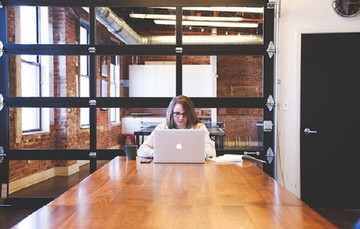 iPhoneの買い替えタイミングは?ベストな時期を解説!
iPhoneの買い替えタイミングは?ベストな時期を解説! 【iPhone機種変更】iCloudでデータを移行/復元する方法!注意点は?
【iPhone機種変更】iCloudでデータを移行/復元する方法!注意点は? iPhoneが圏外になるときの対処法!つながらない原因は?
iPhoneが圏外になるときの対処法!つながらない原因は? iPhoneXで強制終了できないときの原因と対処法を解説!
iPhoneXで強制終了できないときの原因と対処法を解説!























